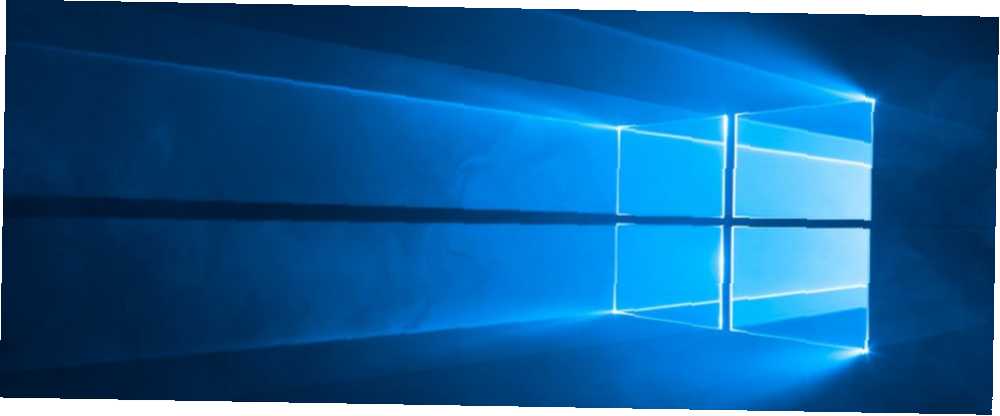
Harry James
0
2346
93
Windows 10 opdaterer automatisk driverne til din hardware. Mens disse tvungne opdateringer er praktiske, kommer de også med nogle ulemper Fordele og ulemper ved tvungen opdateringer i Windows 10 Fordele og ulemper ved tvungen opdateringer i Windows 10 Opdateringer ændres i Windows 10. Lige nu kan du vælge og vælge. Windows 10 tvinger imidlertid opdateringer til dig. Det har fordele som forbedret sikkerhed, men det kan også gå galt. Hvad mere ... På den ene side behøver du ikke opdatere dine drivere manuelt. Sådan finder du og udskifter forældede Windows-drivere Sådan finder du og udskifter forældede Windows-drivere Dine drivere er muligvis forældede og har brug for opdatering, men hvordan ved du det? Her er hvad du har brug for at vide, og hvordan du går ud på det. hele tiden. På den anden side kan en buggy eller dårlig tids driveropdatering få dit system til at gå ned eller enheder til at fungere korrekt.
Hvis du begynder at have problemer med en enhed, kan Windows 10s automatiske driveropdateringer være i fejl. Sådan gennemgår du dem.
Sådan får du vist alle nyligt opdaterede drivere i Windows
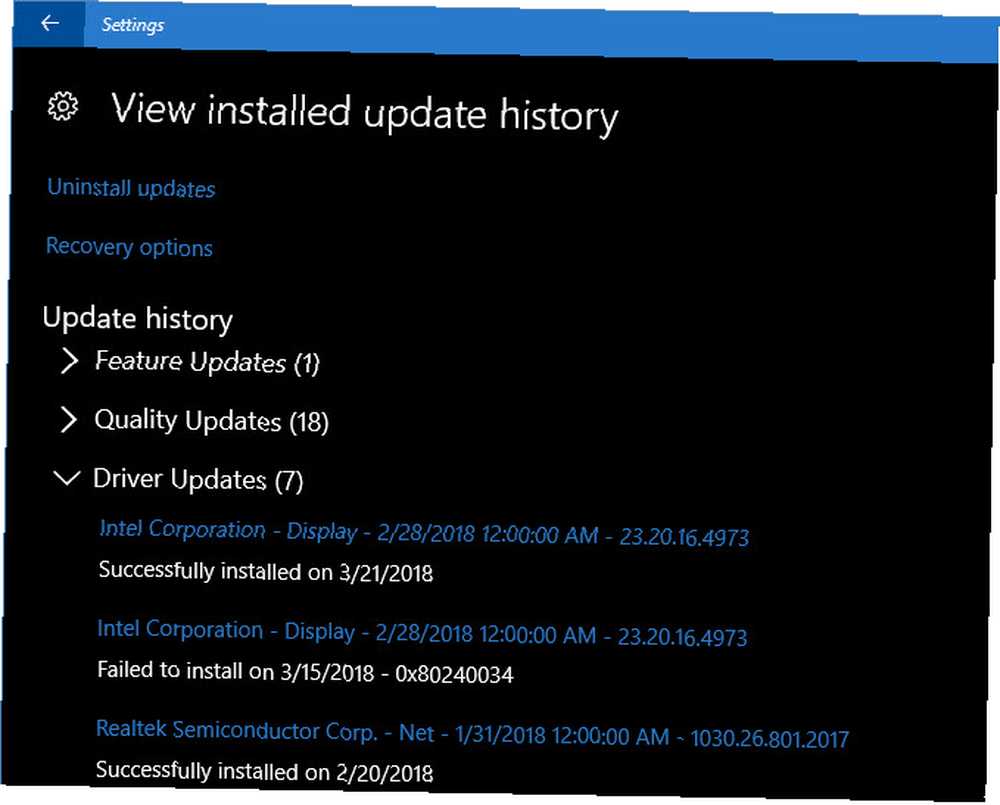
- Åbn Indstillinger app ved hjælp af tastaturgenvejen Vind + jeg.
- Vælg Opdatering og sikkerhed indgang.
- På den Windows opdatering fanen, ser du en Opdater status header øverst. Klik på Se installeret opdateringshistorik link under det.
- Her ser du en liste over alle opdaterede Windows har installeret. Brug pilene til at skjule alle kategorier undtagen Driveropdateringer.
- Du vil se dine senest installerede drivere, inklusive deres dato og version nummer.
Hvis du klikker på en opdateringsinformation, skal du bringe dig til en informationsside på Microsofts websted. Det ser dog ud til, at virksomheden endnu ikke har implementeret denne funktion korrekt.
Hvis du ser en driver, der ikke installeres gentagne gange, eller bemærker, at en enhed, du har problemer med for nylig havde en driveropdatering, er det et godt tegn på, at du har brug for fejlfinding af den.
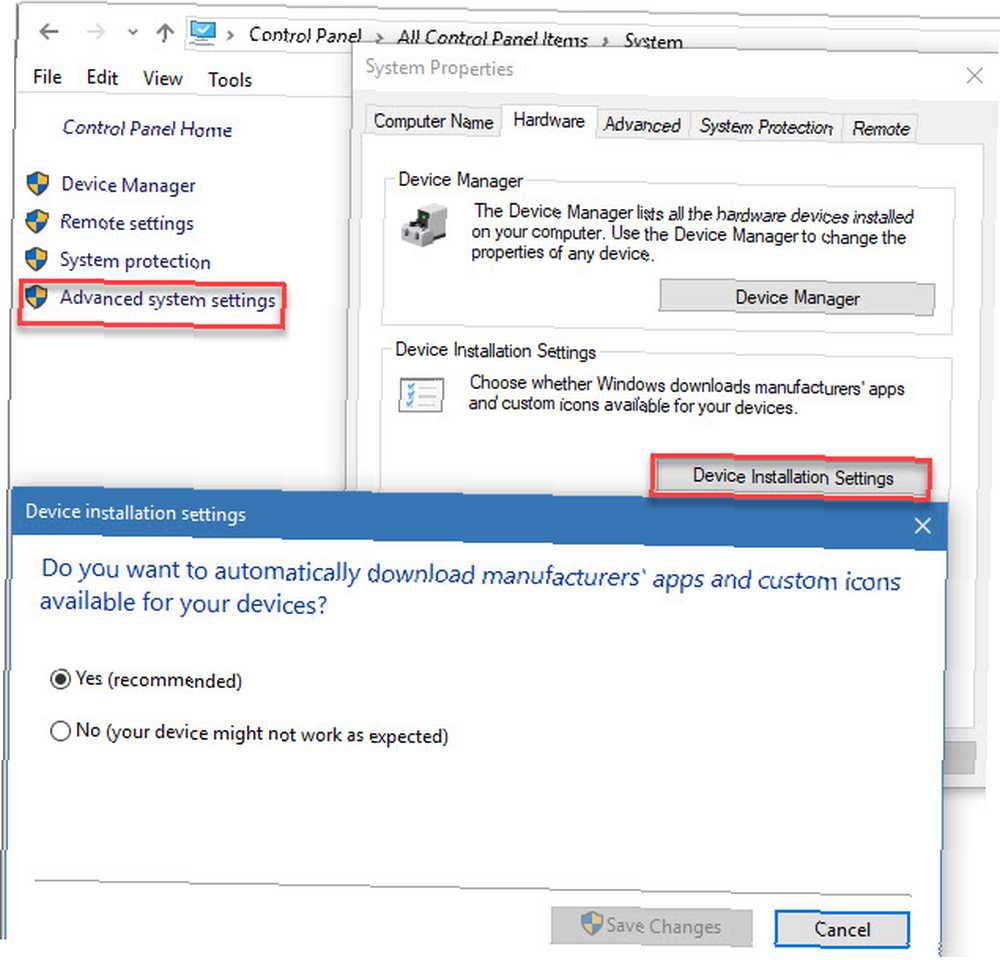
For at deaktivere automatiske opdateringer skal du åbne Kontrolpanel og klik på System indgang. Vælg Avancerede systemindstillinger på venstre side, og vælg Hardware fane i det resulterende vindue. Klik på Enhedsinstallationsindstillinger -knappen, og vælg Ingen.
Se vores guide til at tage kontrol over driveropdateringer tilbage Fjern kontrol over driveropdateringer i Windows 10 Tag tilbage kontrol over driveropdateringer i Windows 10 En dårlig Windows-driver kan ødelægge din dag. I Windows 10 opdaterer Windows Update automatisk hardwaredrivere. Hvis du lider under konsekvenserne, så lad os vise dig, hvordan du ruller tilbage din driver og blokerer for fremtiden ... for mere information, samt hvordan du ruller tilbage drivere, du har problemer med.











